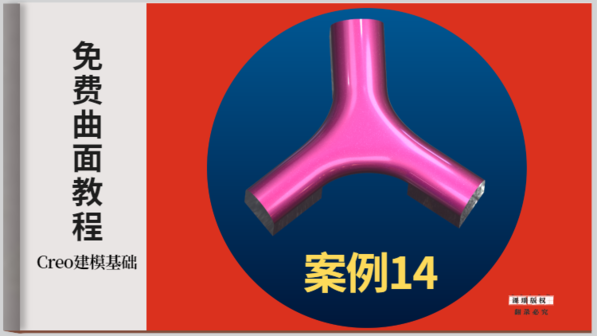ANSA入门基础教程16-面网格划分-手动修改和提高网格质量
手动修改和提高网格质量
ANSA提供了许多功能用于为手动修改网格质量。这些功能主要应用于其他功能都不能产生高质量的网格的少数几个局部区域。
修改宏区域
在网格划分之前,宏的形状的改善能有效提高网格质量。下面是一些关于宏区域改进的常规操作。
宏中应避免使用锐角,否则会导致高倾斜网格单元,如下图所示,

对于此类型,可用Macros>Cut功能分割宏,然后Macros>Join合并删除多余线段

较短的线段会导致较小的网格单元长度。使用Macros>Cut剪切并连接功能来修改边界线段,然后通过Hot Points>Delete功能删除多余的硬点。

如下图所示存在狭窄的宏区域,通常是由于CAD几何中的圆角引起的;这通常会导致生成长度小于最小单元长度或具有高纵横比aspect ratio的单元。

这一般可采用两种方式处理,一种是使用Join函数将窄宏合并到相邻宏,以便创建更宽的区域。然后,删除所有多余的硬点。


或者可以通过使用TOPO>Faces>Dach[Divide Face]功能去除倒角,变为直角。

对于孔,如果孔的周长线段的方向扭曲了网格,可使用Perimeters>Slide功能。


Moving Grids
ANSA提供了手动移动单元节点的能力,以便改进局部网格。也可以在Hidden视图模式下执行这些移动,同时启用相应的质量标准复选框,以便在节点移动期间监视和显示单元质量。

移动功能,提供了移动网格节点的高级功能。激活Grids>Move功能。在出现的Move GRIDS窗口中,有两个选项卡可用:Guided导向选项卡(1)和Free自由选项卡(2)。这两个选项卡与选项列表(3)窗口一起包含了移动功能的所有可用选项。首先,要移动的网格必须从屏幕上选择。在第一种情况下(1),如果需要一个网格节点,可以用鼠标左键选择它。如果需要选择多个网格节点,则需要通过工具框选来选择网格节点。此外,也可以利用Options List“选项列表”窗口中的Pick mode “拾取模式”选项更改选择模式:
Single:当第一个节点通过方框或鼠标左键被选中时,移动马上开始。
Smart:如果选择是从鼠标左键单击一个节点开始的,它将作为一个单独的选择。如果它从一个框选择开始(即使只选择了一个节点),它将作为多重选择。
Multiple:用户必须用鼠标中键确认以结束选择。
注意,在函数中,可以按下Reselect “重新选择”按钮,以便在保留已选定的网格节点的同时选择更多的网格节点。一旦网格节点被选中,用户就可以继续移动节点。


Surface选项允许将选定网格节点移动到宏区域内的新位置。将鼠标光标移动到新位置,然后再次按鼠标左键将网格节点锁定到其新位置。这个新位置仍然位于宏区域的曲面上。

Perims Slide选项用于使选定的网格节点沿着边界线段上滑动。使用此选项,用户可以在等间距和节点的线性分布之间进行选择。Isospace意味着在移动结束时,选定节点之间的距离将相等。Linear线性意味着在结束时,选定节点之间的距离将沿选定节点呈线性分布。

关于Perims Offset,用户有几个选项:
- On Surf:用户可以在曲面的以及延伸面上移动网格节点。
- On Extend:用户可以在相邻单元的曲面上移动网格节点。
- On Radius:用户可以沿孔的半径移动周长的节点。
On Radius选项可用于重新调整孔的直径,同时选择washer节点可保持washer的宽度。

Shells Normal:验证所选单元的法向移动网格节点。在单元之间存在几何穿透或不满足质量要求需要固定的情况下,通过使节点垂直于单元平面移动非常有效,如下面的示例所示。

对于Free选项卡,可以在屏幕平面上自由移动任何单个或多个网格节点,也可以基于现有局部坐标系通过受控位移进行移动。节点可以移动到宏几何体之外,并且对硬点没有限制。该函数也可用于有限元模型网格。在此过程中,受节点移动影响的元素将根据其可能违反的质量标准进行着色显示。

Grids>Move功能在所有DECKs组中都可用,并且共享相同的功能。在此选项卡中,默认激活三个轴。这意味着在全局坐标系XYZ的所有三个方向上都允许选定节点的运动。通过取消激活方向,用户可以限制节点向激活方向的运动(仅可用移动),如下图所示。

在任何时候,当使用Move[Free]时,节点可以通过按Origin按钮返回到其原始位置。
也可以使用ANSA数据库中的任何坐标系,包括shell单元或单元边坐标系(局部)和Work Planes工作平面坐标系。用鼠标右键选择坐标系、工作平面或某个单元或单元边。局部坐标系的轴显示为黄色。坐标系类型由字母R(矩形)、C(圆柱形)和S(球形)表示。请注意,按键盘字母数字部分的1、2、3键可激活和禁用方向标志(X、Y、Z)。现在显示在窗口中的轴和坐标指的是本地选定的坐标系。
在下图中,只保持X轴标志处于活动状态,网格节点将在X轴上沿单元边的方向移动。

几何清理
Grids>Align功能可用于将选定节点分别与直线或两点,或三个点定义的平面对齐,或与三维曲线、边界线、壳或实体单元的面或网格宏(在实体模式下)对齐。

在下例中,该函数用于沿由两个节点定义的直线对齐一组节点。激活功能,打开Align Nodes Wizard“对齐节点”向导。在Source nodes“源节点”选项卡上,选择要对齐的节点并用鼠标中键确认,或按“下一步”继续。



在目标选项卡中,用户指定目标选择模式和允许移动的最大距离(Dist)。超过指定对齐距离的节点将不会被移动。Offset偏移字段允许用户选择指定远离目标的偏移量。

选择最外面的两节点定义一条直线(绘制两个白色十字以显示所选两个节点的确切位置),鼠标中键确认。所定义的线显示为绿色。

按“下一步”或鼠标中键继续。此时会出现Finish“完成”选项卡。将提供节点对齐的预览,并显示“接受对齐”部分,其中包含一个附加标志。Equal space between grids“等间距栅格”标志位于此处;当它被激活时,它将


其它选项功能类似。
Modifying Openings

Grids>MV Hole函数可用于在几何或有限元模型网格中对任何封闭的边路径(圆形或非圆形)执行三次修改。出现的Move Hole Parameters“移动孔参数”窗口包含四种类型的修改。如果需要,可以选择多个闭合路径进行同时修改。
Offset: 通过偏移孔的单元边缘来修改洞口的尺寸(正值=增大尺寸,负值=减小尺寸)。
Resize: 指定孔的新目标直径。节点将偏移到此新值。
move on shells: 对于偏移和调整大小操作,节点将在其所属壳定义的曲面上移动。
Slide: 沿其周长滑动节点以更改网格中的方向。
Normal: 将周长节点通常移动到孔的平面。

激活Grids>MV Hole功能。从Feature特征选择工具,激活特征线标志;它允许快速选择周长。左键单击周长的一条边,整个周长将高亮显示。用鼠标中键确认。

将打开Move Hole Parameters“移动孔参数”窗口。激活Offset“偏移”标志以更改孔的大小。

在屏幕上移动鼠标光标可更改孔的大小。或者激活distance“距离”标志并输入一个正值或负值,以分别增大或减小大小。

按鼠标左键或“确定”按钮,将节点锁定到其新位置。

Resize功能如下图所示。



move on shells功能如下图所示。


激活Normal标志按钮,用户可以将选定周长的节点沿着孔的法向方向移动,如下图所示。

激活Slide“滑动”标志允许用户选择一个周界的节点并沿着它滑动。这对于更改有限元模型网格中孔的方向非常有用,如下图所示。

单元拆分与网格细化
Split X、Join、Split和Split Quads函数可以组合使用,以修改零件的局部网格。

Elements>Split X函数将单个四边形壳单元(逐个选定或使用框选择)拆分为四个三角形单元。二阶四边形单元也可以分解为四个二阶三角形单元。
如下图用鼠标左键点拾取四边形元素。单元被分成四个三角形。


Elements>Join函数通过选择两个三角形单元的公共边,将它们连接成一个四边形。如本例所示,为了减少三角形元素的数量,可以使用Split X和Join函数的组合。能有效减少了三角形单元的数目,提高单元的质量。



Elements>Split[Shells]函数是一个使用频率非常高的一个功能,可在选定节点或沿选定单元边自动插入的节点之间执行单元拆分。
在下图中,函数用于删除一些三角形单元。激活Split“拆分”功能,将显示Split Cases窗口,用户可以通过激活相应的标志来过滤单元节点、边或两者一起选择。在这种情况下,激活Nodes“节点”标志,拆分将在两个节点之间执行,以便将四边形单元拆分为两个三角形单元。用鼠标左键选择四边形单元的两个对角节点。如有必要,用鼠标右键取消选择,并用鼠标中键确认。


同样,可以使用Elements>Join函数,通过选择它们的公共边将两个三角形单元合并成一个四边形单元。

本章完